win7无线网络wifi自动连接怎么关闭|win7怎么建立无线网络连接,开启网络wifi共享
 喵喵
喵喵
win7无线网络wifi自动连接怎么关闭
有无线网卡的win7系统电脑,只要打开了无线网络功能,都会自动搜索到周边的无线网络(WIFI),当我们成功的连上其中的某个无线网络之后,默认就是每次打开电脑只要这个网络在范围之内,它就会自动连接,那么要怎么取消它的自动连接呢?

1:在电脑桌面的右下角找到网络连接图标,左键或者右键单击让它弹出来。

2:在弹出来的界面找到“打开网络和共享中心”,就可以进入到管理网络的界面,可以管理无线网络和宽带连接。
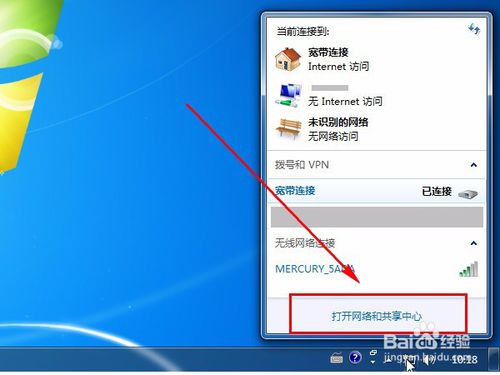
3:在网络管理界面,左侧是相应的管理菜单,找到“管理无线网络”并左键点击。
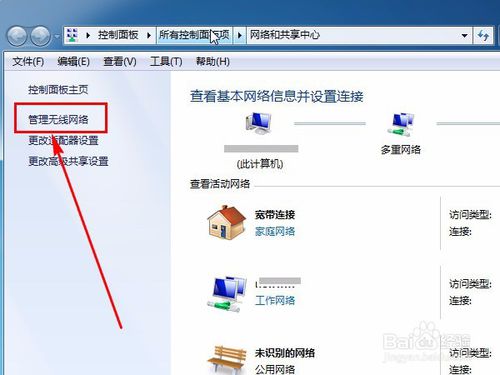
4:此时进入到无线网络连接列表页,这里会有很多你曾经连接过的无线网络(我这里只有一个)。
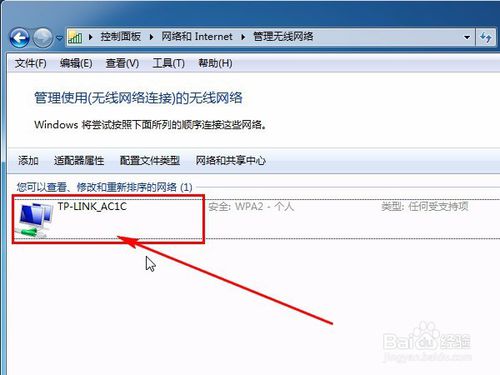
5:在这些无线网络列表中,找到你想要取消自动连接的那一个,然后左键点击选中它,再右键单击,会弹出一个比较小的菜单,选择“属性”并左键单击。
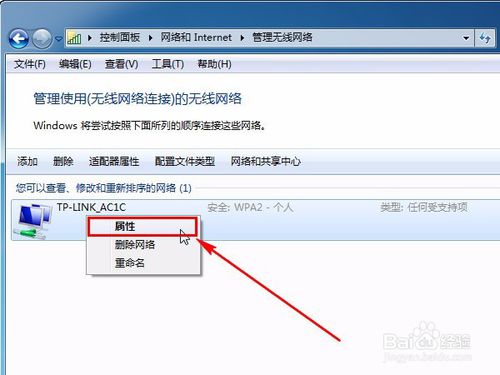
6:这个时候在该无线网络的属性框中,找到“当此网络在范围内时自动连接”,发现它前面有个“√”,点击那个“√”将它去掉,点击“确定”即可。
这样以后这个无线网络即使是在范围内,不管它信号有多强,只要你不去连接,它都不会在自动连接了,如果需要重新开启,那也是按照这样的步骤来开启。
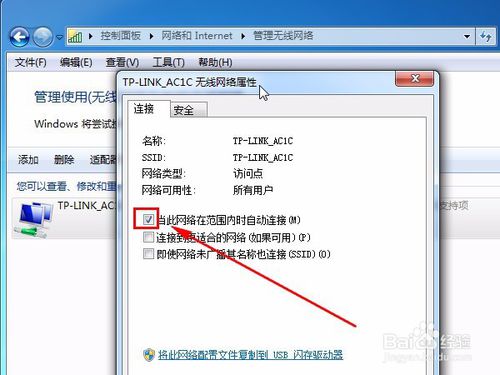
win7怎么建立无线网络连接,开启网络wifi共享
方法如下:
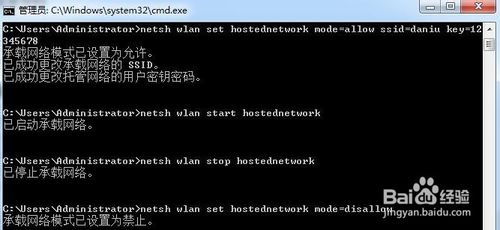
1:首先按下键盘的“微软窗口图标+R”键打开系统的运行窗口!然后这里输入命令CMD打开系统命令提示符窗口!当然也可以在开始所有程序的附件中打开!
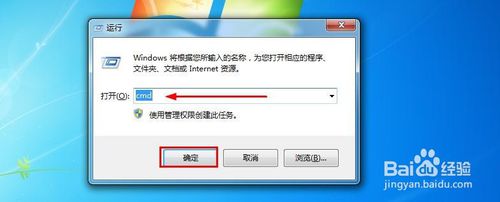
2:这时候我们在命令提示符窗口中输入命令:
netsh wlan set hostednetwork mode=allow
【这里是设置开启系统虚拟无线网络连接的命令】
ssid=daniu key=12345678
【这里的SSID后面的daniu可以根据需要更改,设置无线网络连接的名字】
【这里的KEY后面的12345678可以根据自己需要设置无线连接密码】
大家在输入这里命令的时候同时输入,记住输入空格。然后回车确定!

3:运行上述命令以后,这时候我们点击电脑任务栏上的网络图标,然后打开网络和共享中心!对刚才创建的无线网络连接进行查看!
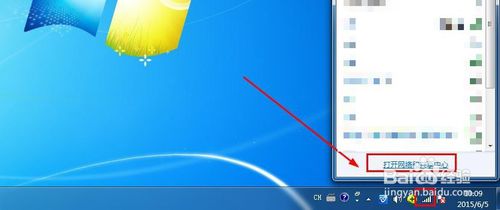
4:打开的网络和共享中心中窗口中,左侧找到更改适配器设置按钮打开运行!
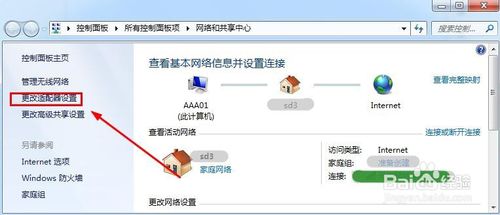
5:这时候可以看到这里多了一个Microsoft virtual wifi miniport adapter
【虚拟网络WIFI适配器】,并且这里显示为未连接的状态!
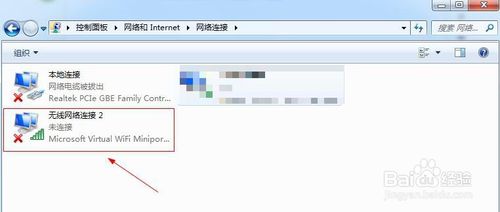
6:这时候我们在命令提示符窗口中继续输入命令:
netsh wlan start hostednetwork 然后回车,启动创建的虚拟无线网络!
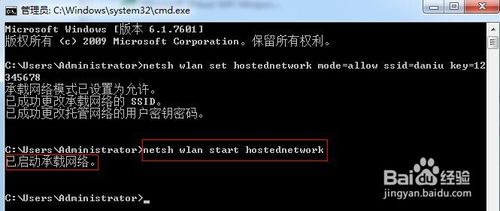
7:这时候我们再次打开网络连接,在网络连接窗口中可以看到这里已经显示为共享的网络!
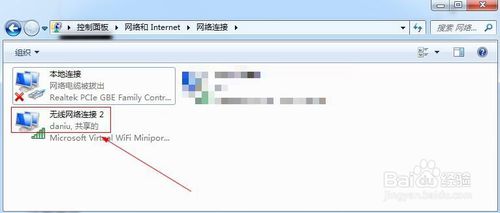
8:我们还可以在创建的无线网络连接上单击鼠标右键,然后属性的共享中允许!这里通常默认是开启的,不过大家还是看看这里是不是打开了网络共享!
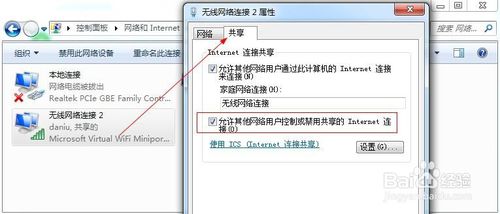
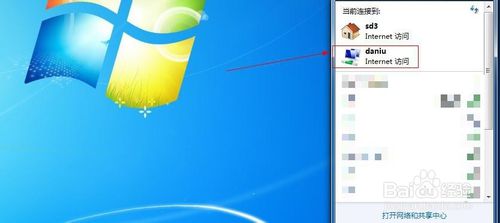
9:当然我们有时候需要停止共享网络,我们可以在命令提示符中输入命令!
netsh wlan stop hostednetwork然后回车,关闭虚拟无线网络!
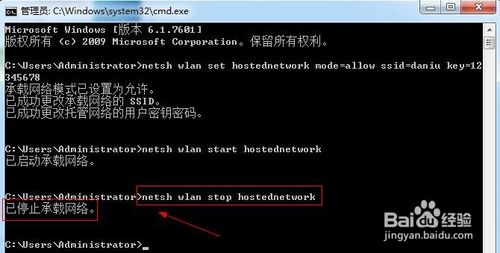
10:当然我们也可以删除我们刚才创建的无线网络,命令提示符中输入命令就好!
netsh wlan set hostednetwork mode=disallow 关闭命令!
大家在WIN7系统中想要共享自己的网络的话可以试试小编介绍的方法!

未知的网友